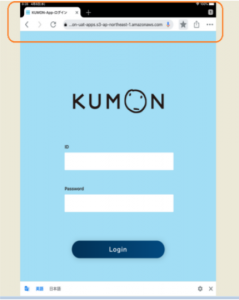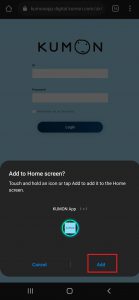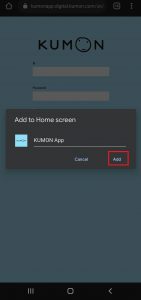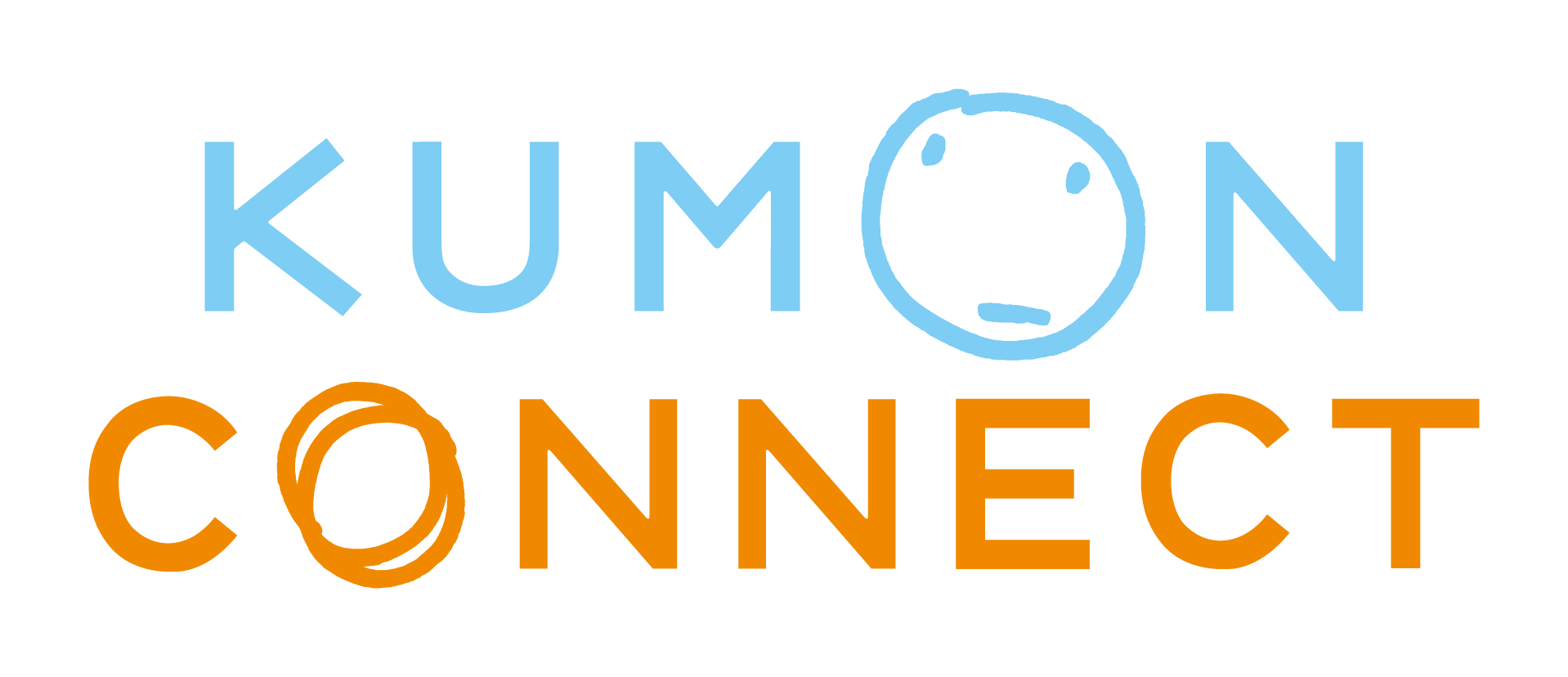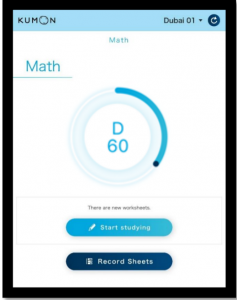Ας αρχίσουμε...
Επιβεβαιώστε ότι το tablet σας είναι συμβατό (ΕΛΈΓΞΤΕ ΤΟΝ ΠΊΝΑΚΑ ΣΥΜΒΑΤΌΤΗΤΑΣ ΣΥΣΚΕΥΉΣ/ΠΈΝΑΣ ΕΔΏ)
ΟΡΙΣΜΕΝΕΣ ΓΡΑΦΙΔΕΣ ΠΡΕΠΕΙ ΝΑ ΦΟΡΤΙΣΟΥΝ, και άλλες πρέπει να αντιστοιχιστούν με τη συσκευή, οπότε θυμηθείτε να το κάνετε αυτό πριν από τη χρήση
Προτεινόμενα προγράμματα περιήγησης στο Internet:
– Για iPad OS (ioS), χρησιμοποιήστε το “Safari”
– Για Android και Chrome OS, χρησιμοποιήστε το “CHROME”
– ΓΙΑ ΛΕΙΤΟΥΡΓΙΚΌ ΣΎΣΤΗΜΑ WINDOWS, χρησιμοποιήστε το “Edge”
Με το tablet που θα χρησιμοποιήσει το παιδί σας για να μελετήσει, παρακαλούμε σαρώστε τον σχετικό κωδικό QR παρακάτω ή πατήστε εδώ
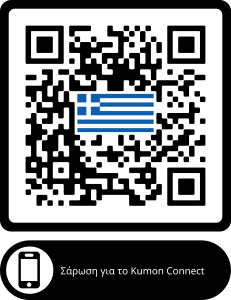
ΤΟ KUMON CONNECT ΘΑ ΑΝΟΊΞΕΙ ΣΤΟ ΠΡΌΓΡΑΜΜΑ ΠΕΡΙΉΓΗΣΉΣ ΣΑΣ
Σημαντικό: πριν συνδεθείτε ή σπουδάσετε, προσθέστε το εικονίδιο Kumon connect στην αρχική οθόνη σας (ΠΑΡΑΔΕΙΓΜΑ ANDROID ΠΑΡΑΚΑΤΩ)